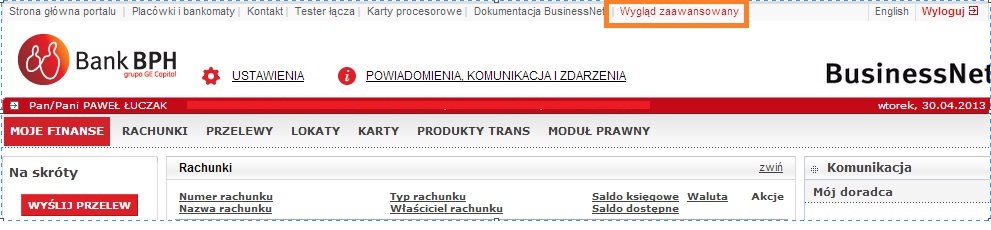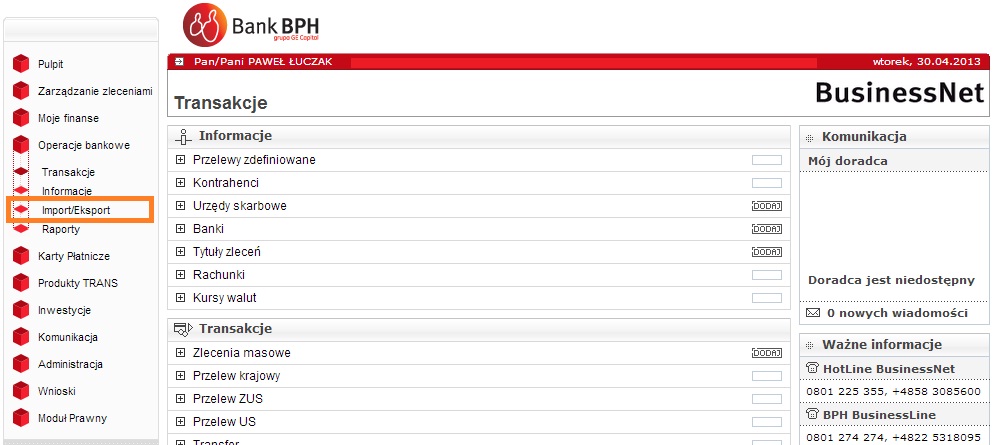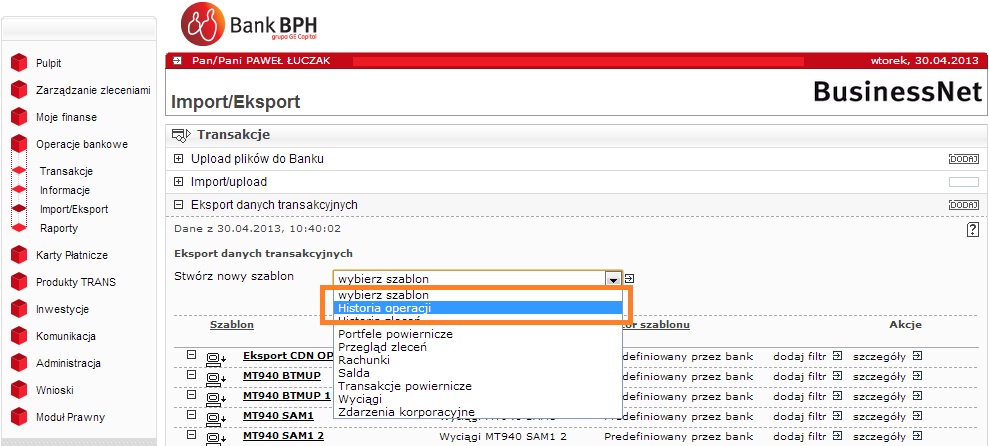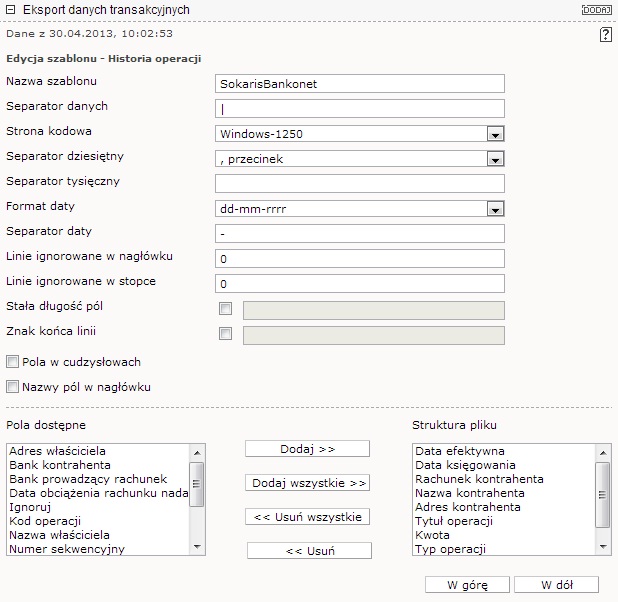Konfiguracja BPH BusinessNet
Jak to wygląda w systemie BPH
Pomarańczowymi ramkami zaznaczono miejsca, które należy kliknąć przy konfiguracji szablonu
Po zalogowaniu do systemu, należy z górnego menu wybrać "Wygląd zaawansowany":
Z lewej strony okna proszę rozwinąć "operacje bankowe":
Następnie proszę wybrać "Import/Eksport":
Teraz należy stworzyć nowy szablon typu "Historia operacji" (wybrać z pola rozwijanego):
Tutaj tworzymy strukturę nowego pliku eksportu z które będzie korzystał system:
Eksport danych transakcyjnych
- Nazwa szablonu: SokarisBankonet
- Separator danych: | (pipe, pionowa kreska)
- Strona kodowa: Windows 1250
- Separator dziesiętny: , przecinek
- Separator tysięczny [brak]
- Format daty: dd-mm-rrrr
- Separator daty: -
- Linie ignorowane w nagłówku: 0
- Linie ignorowane w stopce: 0
- Stała długość pól
- Znak końca linii
Lista "Struktura pliku" jest początkowo pusta, należy ją zapełnić odpowiednimi pozycjami z listy "Pola dostępne" poprzez ich zaznaczanie i klikanie przycisku "Dodaj".
WAŻNE: kolejność pól musi być zachowana jak poniżej, wszystkie przedstawione pola muszą być dodane
- Data efektywna
- Data księgowania
- Rachunek kontrahenta
- Nazwa kontrahenta
- Adres kontrahenta
- Tytuł operacji
- Kwota
- Typ operacji
- Opis kodu operacji